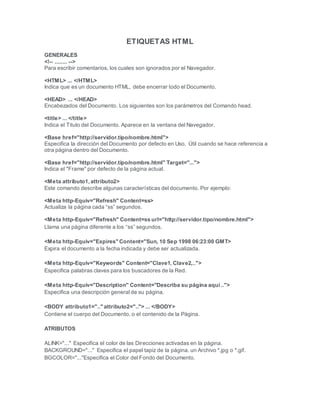
Etiquetas html
- 1. ETIQUETAS HTML GENERALES <!-- ........ --> Para escribir comentarios, los cuales son ignorados por el Navegador. <HTML> ... </HTML> Indica que es un documento HTML, debe encerrar todo el Documento. <HEAD> ... </HEAD> Encabezados del Documento. Los siguientes son los parámetros del Comando head. <title> ... </title> Indica el Titulo del Documento. Aparece en la ventana del Navegador. <Base href="http://servidor.tipo/nombre.html"> Especifica la dirección del Documento por defecto en Uso. Útil cuando se hace referencia a otra página dentro del Documento. <Base href="http://servidor.tipo/nombre.html" Target="..."> Indica el "Frame" por defecto de la página actual. <Meta attributo1, attributo2> Este comando describe algunas características del documento. Por ejemplo: <Meta http-Equiv="Refresh" Content=ss> Actualiza la página cada “ss” segundos. <Meta http-Equiv="Refresh" Content=ss url="http://servidor.tipo/nombre.html"> Llama una página diferente a los “ss” segundos. <Meta http-Equiv="Expires" Content="Sun, 10 Sep 1998 06:23:00 GMT> Expira el documento a la fecha indicada y debe ser actualizada. <Meta http-Equiv="Keywords" Content="Clave1, Clave2,.."> Especifica palabras claves para los buscadores de la Red. <Meta http-Equiv="Description" Content="Describa su página aquí.."> Especifica una descripción general de su página. <BODY attributo1=".." attributo2=".."> ... </BODY> Contiene el cuerpo del Documento, o el contenido de la Página. ATRIBUTOS ALINK="..." Especifica el color de las Direcciones activadas en la página. BACKGROUND="..." Especifica el papel tapiz de la página. un Archivo *.jpg o *.gif. BGCOLOR="..."Especifica el Color del Fondo del Documento.
- 2. Los colores son expresados en formato RGB (Red, Green, Blue), donde cada color tiene un valor desde el 0 (0) hasta el 255 (FF). Amarillo = #FFFF00 Azul = #0000FF Azul Claro = #00CCFF Blanco = #FFFFFF Gris = #CC9999 Lila = #CC33FF Negro = #000000 Rojo = #FF0000 Verde = #00FF00 BGPROPERTIES=FIXED Fija la imagen del Fondo para que no se desplace. (IE) LEFTMARGIN="..." Especifica el margen Izquierdo de todo el documento.(IE) LINK="..." Especifica el color de las direcciones contenidas en el documento. TEXT="..." Especifica el Color del texto. TOPMARGIN="..." Fija el margen superior de todo el Documento.(IE) VLINK="..." Especifica las direcciones visitadas, incluidas en el Documento. <BASEFONT atributo= " "> Fija los atributos de escritura en toda la página. ATRIBUTOS SIZE="..." Fija el tamaño de las Letras, se usa un número entre 1 y 7 donde el 3 es el tamaño por omisión. También permite tamaños relativos, e.j. SIZE=+2 . COLOR="..." Especifica el color de las Letras en todo el Documento. NAME="..." Especifica el tipo de apariencia de la Letra en todo el Documento. <Hn>...< /Hn> Especifica un encabezado de texto de varios tamaños, n indica los tamaños de 1 a 6, 1 es el más grande y 6 es el más pequeño. <B>...< /B> Resalta en Negritas el Texto encerrado. <BIG>...< /BIG> Incrementa el tamaño del Texto. <BLINK>.....< /BLINK> Hace el texto parpadeante. <BLOCKQUOTE>.....< /BLOCKQUOTE> Encierra un énfasis. El margen izquierdo y derecho están indentados. <BR> Inserta un final de línea.
- 3. Atributos: CLEAR="..."--Causa que el texto alrededor de la imagen se elimine. Los valores posibles son: RIGHT, LEFT, o ALL. <CENTER>.....< /CENTER> Centra los objetos que contiene. Este comando puede centrar cualquier cosa incluyendo imágenes, texto, tablas, formularios, etc. <CITE>.....< /CITE> Encierra una Cita como un título de un libro, etc. <CODE>.....< /CODE> Encierra Código de ejemplo. El texto se muestra en letras pequeñas. <COMMENT>.....< /COMMENT> Define un comentario. Todo el texto es ignorado aun si incluye código HTML. <DFN>.....< /DFN> Encierra una definición. El texto dentro de este comando se formatea como una definición. <DIV ALIGN=">...< /DIV> Especifica el alineamiento de los elementos que contiene. Se puede usar para dividir el documento que tiene secciones alineadas en forma diferente. Atributos: ALIGN="..."--Fija el alineamiento. Por ejemplo: "center", "right", o "left". <EM>...< /EM> El texto se muestra en cursivas (Itálicas). <FONT atributo=">...< /FONT> Fija las propiedades y el tipo de letra del texto que contiene. Atributos: SIZE="..."--Fija el tamaño de las letras desde valores entre 1 y 7 donde 3 es el valor por omisión. Se puede especificar valores relativos, ejemplo. SIZE=+3. COLOR="..."--Especifica el color de las letras. FACE="..."--Especifica el tipo de letra. Se puede definir una lista separada por comas. Por ejemplo: Arial, Verdana, etc. <HR atributo1="..." atributo2="..."> Inserta una línea horizontal. Atributos: SIZE="..."--Especifica el grosor de la línea.
- 4. COLOR="..."--Especifica el color de la línea.(IE) WIDTH="..."--Especifica la longitud de la línea como porcentaje de la página, ejemplo. WIDTH=70%. ALIGN="..."--Especifica el alineamiento: RIGHT, LEFT, o CENTER. NOSHADE--Muestra la línea como sólido. <I>...< /I> Presenta el texto encerrado como Itálicas. <KBD>...< /KBD> Especifica el texto a ser entrado por teclado. El texto se muestra en negritas y de tamaño fijo. <MULTICOL>.....< /MULTICOL> Muestra un texto en columnas. Atributos: COLS="..."--Especifica el número de columnas. GUTTER="..."--Especifica el número de pixeles entre columnas. WIDTH="..."-- Especifica el ancho de las columnas. <NOBR>.....< /NOBR> El texto que lo contiene no se trunca en la pantalla. <P atributo>...< /P> Diseñado para encerrar texto de un párrafo. El cierre es opcional. Atributos: ALIGN="..."--Especifica el alineamiento del parrafo. Por ejemplo:"center", "left", o "right". <PLAINTEXT>.....< /PLAINTEXT> Muestra el texto sin formato aun cuando contenga comandos de HTML. Obsoleto -- Se usa el comando PRE. <PRE>.....< /PRE> Muestra texto sin formato, sin eliminar espacios y saltos. <S>.....< /S> Muestra el texto con una línea por el centro (tachado). Es diferente al comando <STRIKE>. <SAMP>...< /SAMP> Indica un ejemplo de salida para un formulario o programa. El texto se muestra en tamaño pequeño. <SMALL>...< /SMALL> Muestra el texto en tamaño pequeño.
- 5. <SPACER atributo>...< /SPACER> (Netscape) Inserta bloques de espacios en la página. Atributos: ALIGN="..."--Cuando el tipo es de Bloque (BLOCK) especifica el alineamiento del texto alrededor. Valores: RIGHT o LEFT--Alinea el bloque de espacios en el lado especificado, y el texto se trunca alrededor del bloque. TOP, MIDDLE, BOTTOM, TEXTTOP, ABSMIDDLE, BASELINE, y ABSBOTTOM--Especifica el alineamiento vertical del bloque con cualquier elemento en la misma línea. HEIGHT="..."--Cuando el tipo es BLOCK, especifica la altura del bloque. SIZE="..."--Cuando el tipo es HORIZONTAL, o VERTICAL, especifica el tamaño del espacio. TYPE="..."--Especifica el tipo de espacio. Valores: HORIZONTAL--Inserta espacios en blanco entre palabras. VERTICAL--Inserta espacios entre dos líneas. BLOCK--Inserta un bloque de espacios rectangular, muchos usan el comando IMG. WIDTH="..."--Cuando el tipo es BLOCK, especifica el ancho del bloque. <STRONG>...< /STRONG> Muestra el texto en negritas, resaltado. <SUB>...< /SUB> Muestra el texto encerrado como un subíndice. <SUP>...< /SUP> Muestra el texto encerrado como superíndice. <TT>...< /TT> Muestra el texto en formato teletipo. <U>...< /U> Muestra el texto subrayado. No use este comando puede confundir con una dirección o Link. <VAR>...< /VAR> Especifica una variable. El texto se muestra en letras pequeñas y de tamaño fijo. <WBR> Hace que el texto que contiene, se trunque si es necesario.
- 6. MULTIMEDIA <IMG atributo1 atributo2> Coloca una imagen el en documento. Atributos: SRC="..." Especifica la ubicación de la Imagen. DYNSRC="..." Especifica la ubicación de un video o un mundo VRML. Se puede soportar una imagen usando el SRC de primero para aquellos Browser que no soportan Videos. (IE) CONTROLS Activa una serie de controles de Video. (IE) LOOP="n" Para videos, especifica en número de repetición del video. Un valor de "-1" o "INFINITE" repite el video indefinidamente. (IE) START="..." Especifica el momento inicial de reproducción del video. Se puede usar "FILEOPEN" por omisión, "MOUSEOVER", o ambos. (IE) USEMAP="#map1" Dice al Browser que use la imagen como una interface de selección definida con el nombre de "map1". ISMAP Dice al Browser que la imagen es un mapa de Selección. ALT="..." Especifica un texto que se muestra en los Browser que no soportan imagenes. BORDER="..." Especifica el ancho del borde alrededor de la imagen. Si BORDER es "0", No presenta bordes en la imagen. LOWSRC="..."--Especifica la Direeción de la imagen que se cargará primero antes de que la imagen sea cargada. LOWSRC usualmente se refiere a una imagen pequeña. ALIGN="..."--especifica el alineamiento de la imagen. Valores: RIGHT o LEFT--Alinea a un lado especifico de la página, y todo el texto se justifica al lado de la imagen. TOP, MIDDLE, BOTTOM, TEXTTOP, ABSMIDDLE, BASELINE, y ABSBOTTOM--Especifica el alineamiento vertical de la imagen. VSPACE="..."--Especifica el espacio entre el borde de la imagen y los items encima o debajo de ella. HSPACE="..."--Especifica el espacio entre el borde de la imagen y los items a la derecha e izquierda. WIDTH="..."--Especifica el ancho de la imagen. Si el tamaño no coincide con el original se ajusta. HEIGHT="..."--Igual al anterior pero con la altura. <MAP atributo>...< /MAP> Especifica los puntos de selección de una imagen. El comando ÁREA se usa para definir las coordenadas. Atributos: NAME="..."--Especifica el nombre del mapa para ser usado después. <AREA atributo1 atributo2>...< /AREA> Especifica la silueta y el tamaño del área de selección en el mapa que se muestra. Se usa dentro del comando MAP.
- 7. Atributos: SHAPE="..."--Especifica la Silueta del area de selección. Los valores posibles son RECT, RECTANGLE, CIRC, CIRCLE, POLY, o POLYGON. COORDS="..."--Especifica la coordenada de la silueta. Dos pares de coordenadas indican un rectángulo, tres o más pares definen un polígono, y un par de coordenadas y un radio define un círculo. HREF="..."--Especifica la dirección donde apunta el área del mapa. NOHREF--Indica que esta silueta no apunta a una dirección. TARGET="..."--Especifica la ventana donde se mostrará la página. El target puede ser el nombre de un Frame o alguno de los siguientes valores: "_blank"--Muestra la dirección en un página en blanco. "_parent"--Muestra la dirección en la página que lo invocó. "_self"--Muestra la dirección en la misma ventana. (Por omisión) "_top"--Muestra la dirección en la ventana actual usando todo el espacio. <BGSOUND atributo1 atributo2> (IE) Reproduce un archivo de sonidos en el fondo cuando la página es cargada. Este archivo de sonido puede ser de tipo (.wav or .au) o midi (.mid). Atributos: SRC="..."-- indica el archivo de música. LOOP="n"-- Indica el número de veces que se repite. Un valor de "-1" o "INFINITE" indica una reproducción sin interrupción. <MARQUEE atributo1 atributo2>...< /MARQUEE> (IE) Fija un texto que se desplaza por la pantalla. Atributos: ALIGN="..."-- Especifica el alineamiento del texto. Loa valores posibles son "TOP", "MIDDLE", o "BOTTOM". BEHAVIOR="..."--Indica la forma de presentación "SCROLL" (omisión), "SLIDE", o "ALTERNATE". "SLIDE" hace que el texto se desplace afuera y adentro , "ALTERNATE" muestra el texto adelante y atrás repetidamente. BGCOLOR="..."-- Fija el color de fondo. DIRECTION="..."--Indica la Dirección "LEFT" (omisión) o "RIGHT". HEIGHT="..."-- Fija la altura del texto en Pixels o %. HSPACE="n"--Fija el margen en espacios a la derecha e izquierda del texto. LOOP="n"-- Fija el número de repeticiones. Un valor de "-1" o "INFINITE" repite indefinidamente. SCROLLAMOUNT="n"-- Fija el Numero de pixel entre cada display. SCROLLDELAY="n"--Indica el tiempo de espera para mostrar cada texto. VSPACE="n"-- Fija el margen superior e inferior del texto. WIDTH="..."-- Fija el ancho del Marquee en pixels o %.
- 8. <APPLET atributo1 atributo2> parametros1 parametros2 ... < /APPLET> Inserta un applet de Java en el documento. Cualquier texto dentro del comando APPLET se mostrará en los browser que no soportan JAVA. Atributos: ALIGN="..."-- Fija el alineamiento del applet, los parametros son "LEFT", "RIGHT", "TOP", "MIDDLE", o "BOTTOM". ALT="..."--Muestra un mensaje cuando el brwoser no puede ejecutar el applet. CODE="..."--Especifica el nombre del applet. CODEBASE="..."--Especifica la dirección de inicio del applet. El directorio donde se encuentra el applet. DOWNLOAD=n--Especifica el orden de descarga de la imagenes. HIGHT="..."--Especifica la altura del applet en pixels o %. HSPACE="n"--Especifica los margenes en espacios fuera del applet en pixels. NAME="..."-- Indica el nombre de un applet (rutina), si hay más applets en una misma página. VSPACE="n"--Especifica el margen superio e inferior del applet. WIDTH="..."--Fija el ancho del applet en pixel o en %. Parámetros: Estos son los parámetros especificados de cada applet, que son pasados como argumentos. Se expresan como comandos así <PARAM NAME="..." VALUE="..." > <EMBED atributo1 atributo2>< /EMBED> Inserta un objeto multimedia, como un corto de video o sonido, en la página. En los browser modernos se mantiene por compatibilidad. Atributos: AUTOSTART="..."--Especifica si iniciar la ejecución o No."TRUE" o "FALSE". HIGHT="..."-- Especifica el tamaño en pixeles o %. LOOP="..."-- Fija el número de repeticiones. Los valores son "TRUE" o "FALSE". NAME="..."-- Indica el nombre del Objeto, en caso de haber otros en la página. SRC="..."-- Indica la ubicación del archivo. WIDTH="..."--Especifica el ancho donde se mostrará el objeto. <SCRIPT atributo> ...sentencias script ... < /SCRIPT> Encierra el código de programación que se ejecuta en la página. Para mantener compatibilidad los comandos están marcados como cometarios, (<!-- comandos script... --> ) Atributos: LANGUAGE="..."--Especifica el lenguaje usado en el script, como "VBScript" Visual Basic Script o "JavaScript" Java Script. b> SRC="..."-- Indica la ubicación del archivo que contiene un script. Se usa si no se quiere tener el código de programación en la página. <NOSCRIPT> ... < /NOSCRIPT> Muestra todo lo que quiera diferente a código de programación. Este comando va dentro del comando SCRIPT.
- 9. Direcciones (Links): <A atributo="...">...< /A> Cuando se usa con el atributo HREF, el texto o la gráfica apunta a otro documento o función. Cuando se usa el atributo NAME, el texto o la gráfica identifica el nombre del documento. Atributos: HREF="..."--Especifica la URL (ubicación) al documento señalado. NAME="..."--Especifica el nombre del encadenamiento. onClick="-- Especifica un código script cunado se hace click con el mouse. onMouseOver="--Activa un código script cuando el mouse está sobre el link. REL="..."-- Especifica una relación Directa. REV="..."--Especifica una relación Inversa. TARGET="..."--Especifica la ventana donde se mostrará la página. El contenido puede ser el nombre de un Frame pre-definido o alguno como sigue: Valores: "_blank"--Carga la página en una ventana en blanco. "_parent"--Craga la página en la ventana del documento que lo llamó. "_self"--Carga la página en la misma ventana. (Omisión) "_top"--Carga la página en toda la ventana, sin importar el frame. TITLE="..."--Especifica una leyenda que aparece cuando se ubica sobre el link, pero que aún no se ha seleccionado. Listas (Lists:): <LI atributo> Este comando enumera los párrafos como una lista de palabras usando los siguientes sub- comandos: <DIR>,<MENU>, <OL>, o <UL>. Atributos: TYPE="..." --Especifica el tipo de indicador de la lista. Los valores más comunes son: DISC, CIRCLE, SQUARE, A, a, I, i, 1. VALUE="..."--Especifica el valor asignado a un item. <DIR>...< /DIR> Convierte el texto encerrado por <LI>, en una lista de directorio. <MENU>...< /MENU> Convierte el texto encerrado por <LI>, en una lista de menús. <OL atributo>...< /OL> Convierte al texto encerrado por <LI>, en una lista numerada. START="..."--Especifica el valor inicial de la numeración. <UL atributo>...< /UL> Convierte el texto encerrado por <LI>, en una lista indicada. Atributos: TYPE="..."--Especifica el tipo de indicador para la lista. Los valores comunes son: DISC, CIRCLE, SQUARE.
- 10. PARTICIONES DE VENTANAS (FRAMES): <FRAMESET atributo1="..." atributo2="...">...< /FRAMESET> Define una serie de ventanas que forman una página. Los comandos FRAME, y NOFRAMES van dentro de FRAMESET. El comando FRAMESET se usa como el comando BODY. Se puede incluir un comando BODY dentro del comando NOFRAMES para aquellos browser que no soportan frames. Atributos: BORDER="..."--Indica el ancho (en pixeles) del borde alrededor del frame. (Netscape) COLS="..."--Crea el frame como columnas y fija el tamaño de cada columna. El ancho se puede expresar en %, pixeles, o en tamaño relativo (*). Por ejemplo, Si usted quiere 3 frames de igual tamaño en forma de columna use el atributo COL así: COLS=33%,33%,* FRAMEBORDER="..."--Especifica si se muestra el borde del frame en 3D o no. Los valores comunes son; 0 (sin borde) o 1 (Omisión).(IE) FRAMESPACING="..."--Especifica la separación en pixeles entre frames. ROWS="..."--Al igual que COLS especifica frames en forma de filas. Por ejemplo, si desea un pequeño frame arriba de la página y uno grande debajo el atributo ROWS sería: ROWS=15%,* SCROLLING="..."--Indica si los frames llevan barra de desplazamiento. Los valores más comunes son "yes", "no", y "auto". MARGINHEIGHT="..."--Especifica los márgenes superior e inferior. MARGINWIDTH="..."--Especifica el margen izquierdo y derecho. NAME="..."--Asigna un nombre al frame. NORESIZE--Impide que el usuario cambie el tamaño. SRC="..."--Indica el archivo que contiene el frame. <IFRAME atributo1="..." atributo2="...">< /IFRAME> (IE) Define un frame eventual. No necesita el comando FRAMESET. Atributos: ALIGN="..."--Especifica la posicion del texto alrededor del frame. Los valores posibles son TOP, MIDDLE, BOTTOM, LEFT, y RIGHT. FRAMEBORDER="..."--Especifica si se muestra el borde del frame en 3D o No. Los valores comunes son; 0 (sin borde) o 1 (Omisión).(IE) HEIGHT="..."--Especifica la altura del frame eventual. MARGINHEIGHT="..."--Especifica los márgenes superior e inferior. MARGINWIDTH="..."--Especifica el margen izquierdo y derecho. NAME="..."--Asigna un nombre al frame. NORESIZE--Impide que el usuario cambie el tamaño. SCROLLING="..."--Indica si los frames llevan barra de desplazamiento. Los valores más comunes son "yes", "no", y "auto".
- 11. SRC="..."--Indica el archivo que contiene el frame. WIDTH="..."--Especifica el ancho del frame eventual. <NOFRAMES>...< /NOFRAMES> Se utiliza dentro de FRAMESET, cualquier objeto dentro de este comando se ve solo en browsers que no soportan frames. TABLAS <TABLE atributo1="..." atributo2="...">...< /TABLE> Crea tablas compuesta por filas y columnas. Atributos: BORDER="..."--Especifica el ancho del borde alrededor de la tabla. Si se fija en 0, no presenta bordes. BACKGROUND="..."--Usa una imagen para el fondo de la tabla.(IE) BGCOLOR="..."--Fija el color de fondo de la tabla. BORDERCOLOR="..."--Fija el color del borde. BORDERCOLORLIGHT="..."--Fija el color claro del borde para el efecto 3D.(IE) BORDERCOLORDARK="..."--Fija el color obscuro del borde para el efecto 3D.(IE) WIDTH="..."--Especifica el ancho de la tabla en la página. CELLSPACING="..."--Especifica los espacios entre las celdas. CELLPADDING="..."--Especifica los espacios entre la celda y el texto. FRAME="..."--Especifica el borde que se debe mostrar.(IE) Tipos Posibles: VOID--No muestra los bordes exteriores. ABOVE--Muestra el borde encima de la tabla. BELOW--Muestra el borde debajo de la tabla. HSIDES--Muestra los bordes superior e inferior de la tabla. LHS--Muestra el borde de la izquierda. RHS--Muestra el borde de la derecha. VSIDES--Muestra el borde derecho e izquierdo. BOX--Muestra todos los bordes de la tabla. BORDER--Muestra un borde en todos los lados de la tabla. HEIGHT="..."--Especifica la altura de la tabla en la página. RULES="..."--Especifica los bordes internos.(IE) NONE--No muestra los bordes internos. GROUPS--Muestra los bordes como si fueran varias tablas y grupos THEAD, TFOOT, TBODY, y COLGROUP. ROWS--Muestra los bordes entre filas. COLS--Muestra los bordes entre columnas. ALL--Muestra todos los bordes tanto filas como columnas.
- 12. <CAPTION atributo1="...">...< /CAPTION> Especifica una título para la tabla. Atributos: ALIGN="..."--Fija la posición del título. Los valores usados son:LEFT, RIGHT, BOTTOM, o TOP. <TR atributo1="..." atributo2="...">...< /TR> Especifica los datos en filas de una tabla. Puede encerrar el encabezado y los datos. Atributos: ALIGN="..."--Indica el alineamiento de los datos en la fila. Por ejemplo; LEFT, RIGHT, y CENTER. BGCOLOR="..."--Fija un color de fondo para una fila. BORDERCOLOR="..."--Fija el color del borde de la fila. BORDERCOLORLIGHT="..."--Fija el color claro del borde para el efecto 3D.(IE) BORDERCOLORDARK="..."--Fija el color obscuro del borde para el efecto 3D.(IE) VALIGN="..."--Fija el alineaminto vertical de los datos en la fila. Los valores son; TOP, MIDDLE, BOTTOM, y BASELINE. HEIGHT="..."--Especifica el alto de la celda. <TH atributo1="..." atributo2="...">...< /TH> Convierte una celda en encabezado de la tabla. Atributos: ALIGN="..."--Indica el alineamiento de los datos en la fila. Por ejemplo; LEFT, RIGHT, y CENTER. BGCOLOR="..."--Fija un color de fondo para una fila. BORDERCOLOR="..."--Fija el color del borde de la fila. BORDERCOLORLIGHT="..."--Fija el color claro del borde para el efecto 3D.(IE) BORDERCOLORDARK="..."--Fija el color obscuro del borde para el efecto 3D.(IE) VALIGN="..."--Fija el alineaminto vertical de los datos en la fila. Los valores son; TOP, MIDDLE, BOTTOM, y BASELINE. HEIGHT="..."--Especifica el alto de la celda. NOWRAP--Previene el truncamineto del texto en la celda. ROWSPAN="..."--Especifica el número de filas a unir. COLSPAN="..."--Especifica el número de Columnas a unir. WIDTH="..."--Especifica el ancho de la celda. <TD atributo1="..." atributo2="..."> Se usa dentro del comando TR y define los datos en una celda. Se puede usar el cierre del comando. Atributos: BACKGROUND="..."--Usa una imagen para el fondo de la celda.(IE) BGCOLOR="..."--Fija el color de fondo de la celda. BORDERCOLOR="..."--Fija el color del borde. BORDERCOLORLIGHT="..."--Fija el color claro del borde para el efecto 3D.(IE) BORDERCOLORDARK="..."--Fija el color obscuro del borde para el efecto 3D.(IE) WIDTH="..."--Especifica el ancho de la tabla en la página. HEIGHT="..."--Especifica el alto de la celda. NOWRAP--Previene el truncamiento del texto en la celda. ROWSPAN="..."--Especifica el número de filas a unir.
- 13. COLSPAN="..."--Especifica el número de Columnas a unir. WIDTH="..."--Especifica el ancho de la celda. VALIGN="..."--Fija el alineamiento vertical de los datos en la fila. Los valores son; TOP, MIDDLE, BOTTOM, y BASELINE. ALIGN="..."--Especifica el alineamiento horizontal de la celda. Los parámetros son; LEFT, RIGHT, and CENTER. <COLGROUP atributo1="..." atributo2="...">(IE) Especifica las propiedades de una o más columnas. Este comando va después del comando TABLE. Atributos: ALIGN="..."--Especifica la posición del texto dentro de la columna. Los parámetros son; CENTER, LEFT, RIGHT, BOTTOM, o TOP. SPAN="..."--Indica las columnas donde se aplica. <COL atributo1="..." atributo2="...">(IE) Se usa con el comando COLGROUP, y especifica la propiedad de una columna. Este comando omite cualquier atributo del comando COLGROUP anterior a él. Atributos: ALIGN="..."--Especifica la posición del texto dentro de la columna. Los parámetros son; CENTER, LEFT, RIGHT, BOTTOM, o TOP. SPAN="..."--Indica las columnas donde se aplica. <TBODY>...< /TBODY>(IE) Encierra el cuerpo de la tabla. Este comando es opcional si se usan los comandos THEAD o TFOOT. Útil para separar las filas de la tabla de el encabezado y el pie de tabla. <TFOOT>...< /TFOOT>(IE) Encierra las filas que van a ser usadas como pie de tabla. Se usa después del comando TBODY. <THEAD>...< /THEAD>(IE) Encierra las filas que serán usadas como encabezado. Se usa antes del comando TBODY. Formularios (Forms) <FORM atributo1="..." atributo2="...">.....< /FORM> Especifica un formulario (Form). Estos se usan para enviar información a un servidor. Atributos: ACTION="..."--Especifica la dirección de la acción de salida del Form. Usualmente es la dirección de un archivo CGI. También se puede especificar una dirección de correo. METHOD="..."--Indica el método usado para enviar la información. Los valores posibles son: POST o GET. Cuando se usa GET, el servidor adjunta los argumentos al final de la dirección fijada en ACTION. Cuando se usa POST, La información es enviada como un formato HTTP. TARGET="..."--Especifica la ventana donde se mostrará la información. El target puede ser un frame previamente definido o uno de los valores siguientes:
- 14. Valores: "_blank"--Muestra el resultado en un página en blanco. "_parent"--Muestra el resultado en la página que lo invocó. "_self"--Muestra el resultado en la misma ventana. (por omisión) "_top"--Muestra el resultado en la ventana actual usando todo el espacio. ENCTYPE="..."--En browser futuros. Especifica el tipo de codificación. <INPUT atributo1="..." atributo2="..."> Especifica un control o un área de entrada del formulario, con el cual la información se enviará al servidor. Atributos: ALIGN="..."--Si el tipo es una imagen, especifica el alineamiento del texto alrededor de la imagen. Por ejemplo: TOP, MIDDLE, BOTTOM, LEFT, o RIGHT. CHECKED--Usar este atributo en una caja de tipo RADIO o CHECKBOX, y será preseleccionado cuando se cargue el formulario. MAXLENGTH="..."--Especifica el máximo número de caracteres en la caja de entrada. NAME="..."--Especifica el nombre del control o la caja de entrada. (Parte de la información) SIZE="..."--Especifica el tamaño del texto que se muestra en la caja de entrada. SRC="..."--si es una imagen, especifica la ubicación de la imagen. VALUE="..."--Especifica el valor que se enviará con el nombre correspondiente de la información. Especifica el texto por omisión (TEXT). Para RESET y SUBMIT, especifica el texto que se mostrará en el boton tipo 3D. TYPE="..."--Especifica el tipo de control. Valores: CHECKBOX--Crea una caja de chequeo (checkbox). Si el usuario la selecciona, Se envía la información correspondiente al servidor. HIDDEN--No se muestra nada, pero la información es enviada de todas maneras. PASSWORD--Crea una línea de entrada tipo texto, la información aparece representada por * (No se permite visualizar). RADIO--Crea una lista de Botones de selección (radio) de los cuales solo uno se puede seleccionar. Las alternativas pueden tener el mismo nombre, pero pueden tener valores diferentes. RESET--Crea un boton 3D que borra el contenido del formulario. Se puede asignar un nombre diferente a RESET con el atributo VALUE. SUBMIT--Crea un botón 3D que envía el formulario. IMAGE--Al igual que el tipo SUBMIT, puede enviar un formulario inmediatamente cuando el usuario seleccione la imagen. Junto con la información normal, cuando se envía seleccionando la imagen, las coordenadas del punto de selección (en pixeles desde el punto superior izquierdo) se envían también. La coordenada X se envía como ".x" junto a la coordenada Y ".y" al lado del nombre. TEXT--Crea una caja de entrada. Se puede especificar el tamaño con el atributo SIZE. <SELECT atributo1="..." atributo2="...">< /SELECT> Crea una lista desplegable (drop-down). Los elementos de la lista se definen con OPTION dentro del comando SELECT. Atributos: MULTIPLE--Específica que se pueden seleccionar múltiples valores. NAME="..."--Especifica el nombre de la lista. SIZE="..."--Especifica cuantos elementos serán visibles.
- 15. <OPTION value="...">ítem Especifica un elemento (Item) en la lista. Cualquier texto puede ser colocado dentro de este parámetro. VALUE="..."--Especifica el valor que se retornará. (Parte de la información). SELECTED--Señala al item o elemento pre-seleccionado cuando se cargue la lista. <TEXTAREA atributo1="..." atributo2="...">...< /TEXTAREA> Crea una caja de entrada de varias líneas. Cualquier texto dentro de este comando se muestra como el valor por omisión. Atributos: COLS="..."--Especifica la longitud del texto. ROWS="..."--Especifica el número de líneas. NAME="..."--Especifica un nombre a la caja de entrada. WRAP="..."--Especifica si el texto se truncará. Los valores posibles son "HARD", "SOFT", o "NONE". HTML http://platea.pntic.mec.es/~abercian/guiahtml/ http://www.aragonemprendedor.com/archivos/descargas/manual_rapido_html.pdf http://adrianayala.mx/code-guide/es/#css-syntax http://es.tldp.org/Manuales-LuCAS/doc-curso-html/doc-curso-html.pdf http://www.ens.uabc.mx/desquer/dam/guia_rapida_html.pdf CSS http://www.desarrolloweb.com/manuales/manual-css-hojas-de-estilo.html http://paginaspersonales.deusto.es/airibar/Ed_digital/CSS/CSS_01.html https://www.uv.es/jac/guia/estilo2.htm http://norfipc.com/web/manual-estilos-css.html JavaScript http://www.enable-javascript.com/es/ Habilitar JavaScript en los navegadores. Metodología para el desarrollo web Documentos de word https://beymarjimenez.files.wordpress.com/2012/10/msf-documento.docx https://www.google.com.mx/url?sa=t&rct=j&q=&esrc=s&source=web&cd=2&cad=rja&uact=8&v ed=0CCQQFjAB&url=http%3A%2F%2Fwww.academica.mx%2Fsites%2Fdefault%2Ffiles%2F adjuntos%2F32601%2FMaldonado13.docx&ei=lB- jVfzoOMzKogTql4DgCg&usg=AFQjCNGb2OcsltXluKDrazeylGqnXvL4Rg&sig2=SC- sc6OxJayJrutnf-sycQ https://www.google.com.mx/url?sa=t&rct=j&q=&esrc=s&source=web&cd=3&cad=rja&uact=8&v ed=0CCkQFjAC&url=http%3A%2F%2Fwww.virtualeduca.info%2Fponencias2013%2F520%2F PonenciaREDA.docx&ei=lB- jVfzoOMzKogTql4DgCg&usg=AFQjCNENMDrVTys94DWfQH1HvcxGLH0q2Q&sig2=2Xg9juJp JmVJdT4Uy208cQ https://www.google.com.mx/url?sa=t&rct=j&q=&esrc=s&source=web&cd=4&cad=rja&uact=8&v ed=0CDEQFjAD&url=http%3A%2F%2Fwww.bdigital.unal.edu.co%2F17052%2F1%2F12624-
